在之前的文章《實用word技巧分享:詳解怎么更改圖片顏色和形狀》中,我們了解了更改圖片顏色和圖片形狀的方法。而今天我們來聊一聊word表格,講解美化表格–自定義表格樣式的方法,快來看看吧!

日常辦公過程中,做做表格應該是我們工作中最平常不過的事情了。實驗報告,學術報告,畢業(yè)論文,必不可少得要用到表格;項目計劃書,商業(yè)策劃書,也缺不了。
然而,大多數(shù)人應該對于Word表格的認知只停留在一個簡單的插入表格上。且做出來的表格都是千遍一律的黑色邊框+白底黑字的樣式,始終認為Word不是專業(yè)的制表軟件,做出來的表格都非常丑,如圖所示。
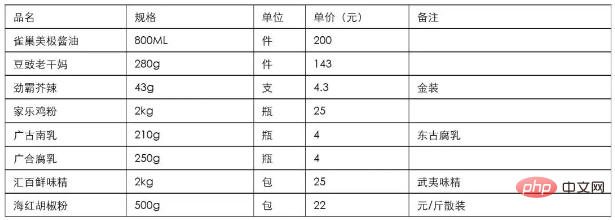
其實Word表格功能同樣也非常強大,美化技巧也不少。很多情況下,Word制表還比專業(yè)制表軟件更加方便,只是因為你沒有掌握Word的表格技巧,如,表格樣式設置、表格的邊框和底紋設置等……
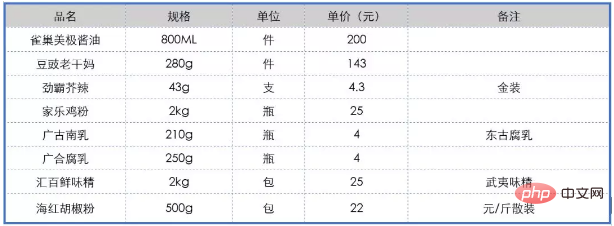
小編今天就和大家一起來學習一下這些Word表格制作教程技巧,希望能幫助到你!
1、Word表格怎么美觀
很多時候,看到別人文檔中的表格非常專業(yè)、漂亮,卻不知道如何做出來的。而對比自己,做的表格看起來卻非常簡陋,根本沒有專業(yè)性、美觀性可言。
怎么能快速美化呢?一定是大家都想知道的,今天這里教大家一招,使用Word預置的表格樣式就能快速對Word表格進行美化,改變表格外觀。
單擊表格內(nèi)的任意一個單元格,激活功能區(qū)中的【格式工具】-【設計】選項卡,在“表格樣式”下拉列表中選擇需要的Word預置的表格樣式即可。
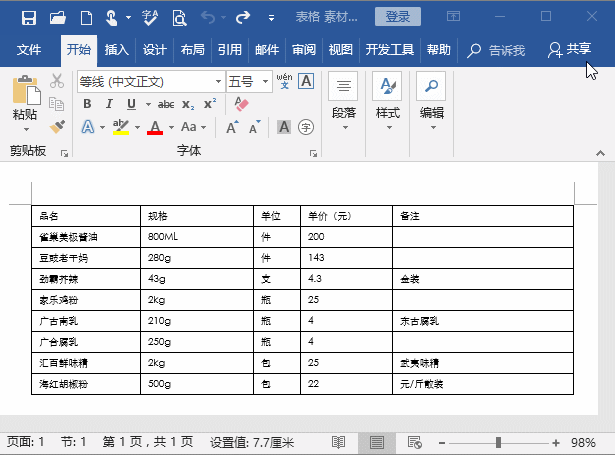
技巧提示:在為表格設置Word預置的表格樣式之前,如果已對表格進行了格式設置,那么,在應用Word預置的表格樣式之后,之前設置的格式可能會發(fā)生改變。
如果想在應用Word預置的表格樣式時仍然保留之前表格設置的格式,我們可以的預置的表格樣式右擊,在彈出的快捷菜單中選擇“應用并保持格式”命令。

2、設置表格邊框和底紋
如果Word預置的表格樣式中沒有自已喜歡的表格樣式,我們還可以通過手動設置表格邊框線和底紋等得到需要的效果。
怎么能快速表格邊框線和底紋呢?方法也很簡單,打開“邊框和底紋”對話框即可進行設置:
(1)單擊【設計】-【邊框】-【邊框】按鈕下方的下拉按鈕,在彈出的菜單中選擇“邊框和底紋”命令。
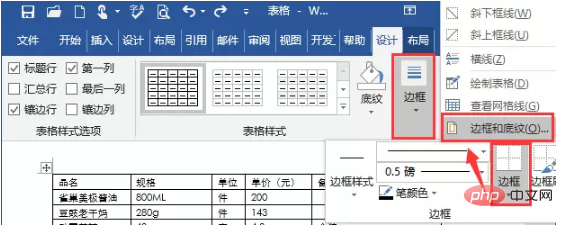
(2)打開“邊框和底紋”對話框,在“邊框”選項卡中可設置表格邊框線的線型、粗細、顏色。如,這里我們在“設置”欄中選擇“無”,此時,右側預覽窗格中可看到原表格的框線已全部被刪除。
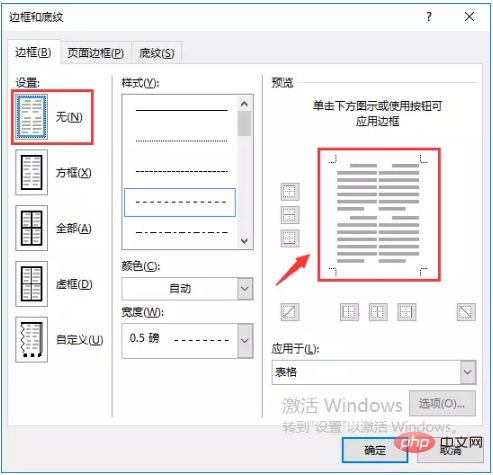
(3)在“顏色”和“寬度”下拉列表中分別設置表格邊框線的顏色和線寬。并在“樣式”列表中選擇需要的框線樣式,然后點擊右側預覽窗格的邊框或內(nèi)部邊框,為表格設置邊框線型。
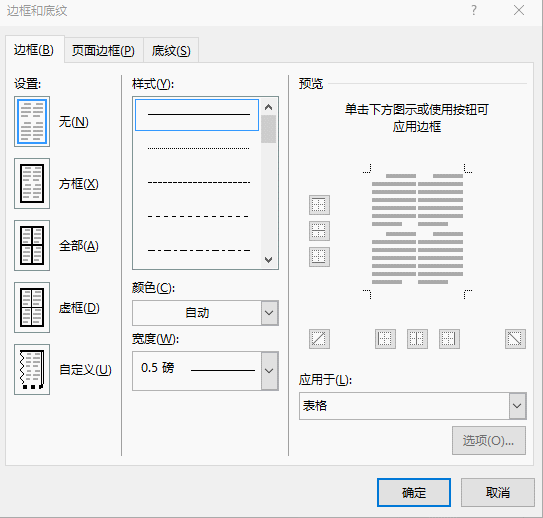
(4)單擊“確定”按鈕,完成表格框線設置。

(5)在表格的第一行左側單擊鼠標選擇第一行,再次打開“邊框和底紋”對話框。選擇“底紋”選項卡,在“填充”下拉列表中選擇需要的底紋顏色。
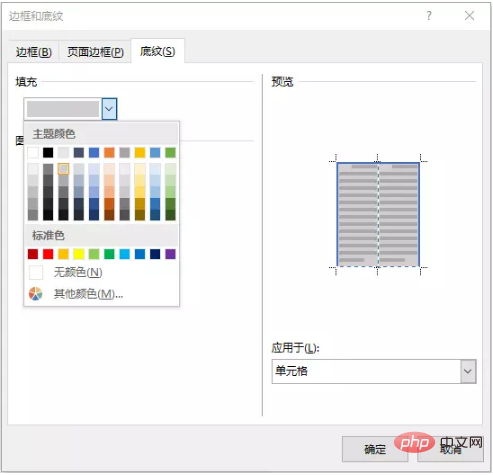
(6)單擊“確定”按鈕,完成表格底紋設置,調(diào)整文字對齊方式后效果如圖所示。
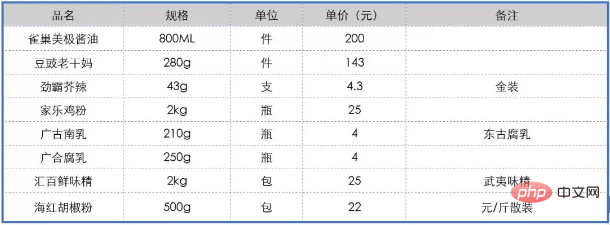
好了,今天的表格美化技巧講到這里就結束啦,你學會了嗎?
推薦教程:《實用word技巧分享:詳解怎么更改圖片顏色和形狀》



















